原标题:"TP-LINK WR841N无线路由器设置接口上网的方法"相关路由器设置经验分享。 – 来源:WiFi之家网
TP-LINK WR841N无线路由器我们首先要连接网络,也就是要先能上起网,然”
原标题:"TP-LINK WR841N无线路由器设置接口上网的方法"相关路由器设置经验分享。 - 来源:【WiFi之家网】
TP-LINK WR841N无线路由器我们首先要连接网络,也就是要先能上起网,然后才能去设置无线上网的。下面是【WiFi之家网】给大家整理的一些有关TP-LINK WR841N无线路由器设置接口上网的方法,希望对大家有帮助!
TP-LINK WR841N无线路由器设置接口上网的方法:
第一、正常登录TP-LINK WR841N无线路由器管理页面,在首页面里面找到“网络参数”,所有接口都要在这里设置好。如下图所示:
第二、直接点击“网络参数”,进入所有接口设置里面,在这里我们可以对LAN和WAN进行设置,还有MAC地址进行设置。如下图所示:
第三、在LAN这个设置里面,我们要填一下IP地址,还有子网掩码,填写必须正确,否则是无法上网的。然后点击保存就可以了,如下图所示:
第四、接下来就要设置WAN接口了,我们直接点击“WAN接口设置”,进入此端口设置里面。如下图所示:
第五、在WAN接口设置里面,我们可以手动设置服务商给我提供的DNS地址。所有的填写完成后,我们直接点击“保存”。如下图所示:
第六、接下来就是MAC地址设置,此项基本上都会自动检测到的,可以不用动,也可以手动填写,但是必须填写正确,否则影响上网的。如下图所示:
通过以上步骤基本上TP-LINK WR841N无线路由器的接口全部设置完成。


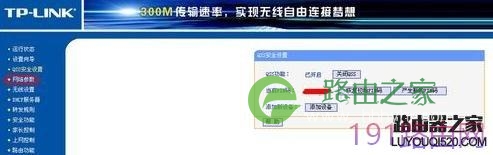


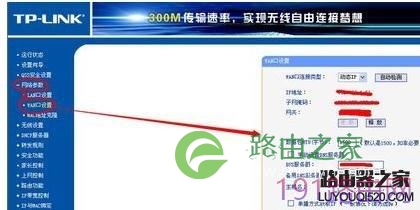
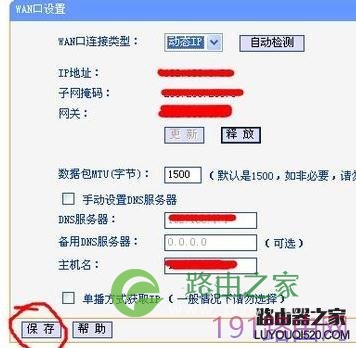
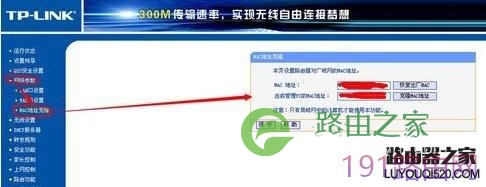
评论